Како пронаћи име рачунара и преименовати га ако је потребно

- 1934
- 551
- Roman Fritsch
Увођење
Сваки рачунар има име. Сваки пут када инсталирате Виндовс или отворите нови кориснички налог, можете да назовите рачунар или рачун. Ова тачка је посебно важна приликом организовања мреже, било да је у предузећу или код куће. У овом случају, то ће бити много згодније да свака машина има име које је лако препознати. Такође је могуће ситуација када, због нечијег непажње, неколико сервера на мрежи назива се истим, због чега се у раду настају сукоби.

У овом чланку ћемо вам рећи како да уредите свој рачун
Систем аутоматски додељује име само за себе, али врло често се састоји од скупа бројева и писама, па се баве њима може бити веома тешко ако их има неколико њих. Овај недостатак се може уклонити врло једноставно. Поред тога, понекад је можда потребно преименовати корисника без поновне инсталације Виндовс ОС-а и много додатних манипулација. У овом чланку ћемо показати како да сазнамо да променимо име рачунара и корисника, као и научити да их промените.
Како сазнати и променити име рачунара
Да бисте сазнали име рачунара, користите на један начин.
Метода 1
Притисните комбинацију Вин + Р тастера, а затим отисак у отвореном прозору МСИНФО32. Отвориће се прозор са потпуним информацијама о вашем систему. У линији "име система" можете да сазнате назив рачунара.
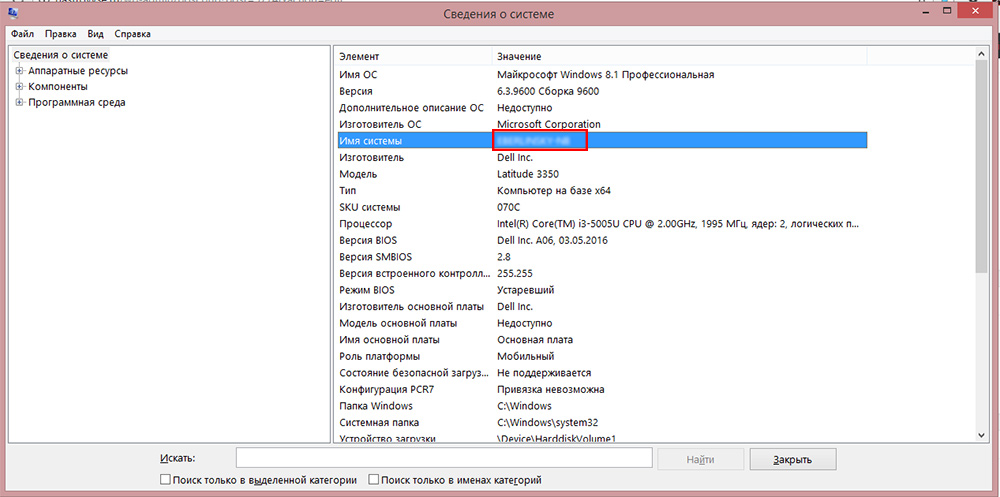
Сертификат указује на име рачунара
Метода 2
У старијим верзијама оперативног система Виндовс, на пример, 7 или 8, можете да кликнете на дугме миша на икони "Мој рачунар" и изаберете "Својства", ближе дну екрана можете видети назив рачунара. У оперативним системима Виндовс 10, ове информације се могу прегледати стављањем проводника тако да се приказују сви дискови и на врху екрана кликните на дугме "Својства система".
Метода 3
Ако сачувате апликације на радној површини, кликните на било који од њих са десним дугметом миша, изаберите "Својства" и пређите на картицу "Детаљи". Назив система је садржано у најнижој линији која се зове "Рачунар".
Метода 4
Покрените командну линију притиском на Вин + Р комбинација и штампање ЦМД-а, након чега већ на командној линији за бирање команде домаћина. На следећој линији видећете информације о имену вашег аутомобила.
Метода 5
Користите један од програма за добијање информација о вашем рачунару, на пример, АИДА64 и слично је. Довољно је да започнете картицу "На рачунару" или са другим сличним именом и можете видети све детаљне информације, укључујући име.
Принцип којим се назив ПЦ-а мењају исто је у свим верзијама Виндовс-а, упркос чињеници да се интерфејс може разликовати. Ако користите најновији Виндовс 10 ОС, можете да кликнете на дугме Старт - параметре или одмах уђите у параметре кликом на комбинацију Виндовс + и, а затим идите на картицу Систем - у систему. Горња линија се назива "рачунарским именом" и под њим ћете видети дугме "Рачунар преименовање". Кликните на то, унесите ново име, након чега ћете бити позвани да се поново учитате. Слажете се, након укључивања на рачунару ће се назвати на нови начин.
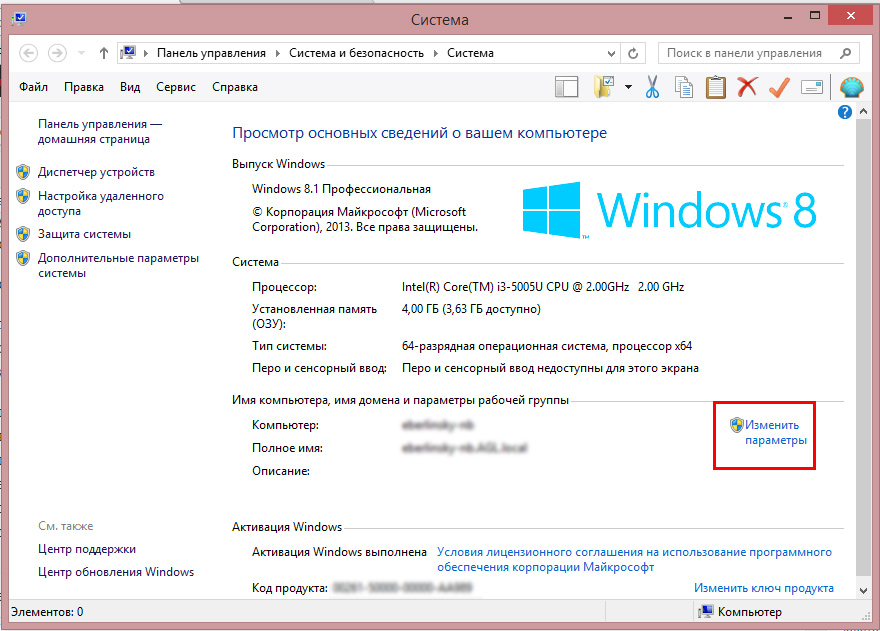
Кликните на "Промените параметре" да бисте преименовали рачунар
У истим прозорима 10 или у старијим верзијама можете преименовати лаптоп и кроз стандардни интерфејс. Да бисте то учинили, морате да кликнете на дугме за лансирање десно дугме и изаберите систем или контролна табла - систем и у старије верзије оперативног система Виндовс, морате да кликнете - Контролна табла - систем у којем ћете видети све Потребне информације о вашој машини. У левом колону кликните на "Додатни параметри система" Систем ", а затим идите на картицу" Цомпутер Наме "и кликните на" Промени ". Унесите ново име, кликните на дугме У реду - Пријавите се - ОК и поново покрените рачунар.
Трећи начин је универзалан за све верзије система - помоћу командне линије. Покрените га у име администратора и штампање команде:
Вмиц цомпутерсистем где име = "% ЦомпутерНаме%" Позив преименовање, наме = "нев_маи_цомплетер"
Где уместо "новог рачунара" морате да штампате ново име које желите да користите. Упозоравамо вас да не би требало да буду руски симболи! Након што корисност даје поруку да је поступак успешно завршен, спроводи претовар система.
Како сазнати и променити корисничко име
Корисничко име је нешто другачија функција. Ако је име рачунара имена које је додељено машини за његову идентификацију на мрежи, тада је корисничко име име профила са засебним подешавањима, што може да буде неколико људи, а неколико људи може да користи једну машину независно једни друге и без ометања једни са другима. Могу се приметити две врсте рачуна:
- Локални рачун - постоји само на овом рачунару и омогућава вам да користите већину његових функција.
- Мрежни рачун - везан за услуге Мицрософта и да га повежете, морате се пријавити на удаљени сервер. Главна предност је доступност апсолутно свих услуга и услуга које постоје за Виндовс, док од недостатака вриједи напоменути могући прекид везе у непостојању Интернета.
Ако размотримо рачуне и упоредимо их одредбама менаџмента и приступа функцијама, тада можете разликовати такве врсте корисника:
- Администратор - корисници који имају потпуни приступ апсолутно свим функцијама и подешавањима лаптопа и могу их променити по сопственом нахођењу. Ако је корисник један, онда аутоматски постаје администратор.
- Корисник - добија приступ скоро свим функцијама, али њихова права су ограничена; Не могу да промене поставке система и функција. Можда постоји неколико корисника, њихова подешавања нису испреплетена.
- Гост је најкониграђени профил. Дизајниран за једнократно гледање садржаја без могућности да било шта промени. Најчешће, деца или пријатељи који би могли привремено требати ваш рачунар су подешени.
Сада више информација о томе како променити податке о рачуну и променити корисничко име. Треба напоменути да би бар један рачун права администратора требало да буде присутан на рачунару, иначе ће једноставно бити неконтролиран. То је администратор који може произвести све манипулације са рачунима. Поред тога, мора се упамтити да ако постоји само један профил на рачунару, он ће увек бити са правима администратора и њен тип се не може мењати. Такође, имајте на уму да ће назначена метода бити преименована само на локалном рачуну. Профил мреже мораће да се промени путем Интернета помоћу прегледача.
Преименовање локалног рачуна
Преименовање локалног налога, користите један од два начина.
Метода 1. Кроз мени за записе о управљању
Идите на покретање - Контролна плоча - кориснички налози (или кликните на десно дугме миша у складу са дугметом Старт, изаберите управљачку плочу - кориснички налози) и пронађите свој профил. Кликните на "Промена на вашем налогу", додајте свој надимак и кликните на "Преименуј". На исти начин можете да промените остатак рачуна ако сте администратор.
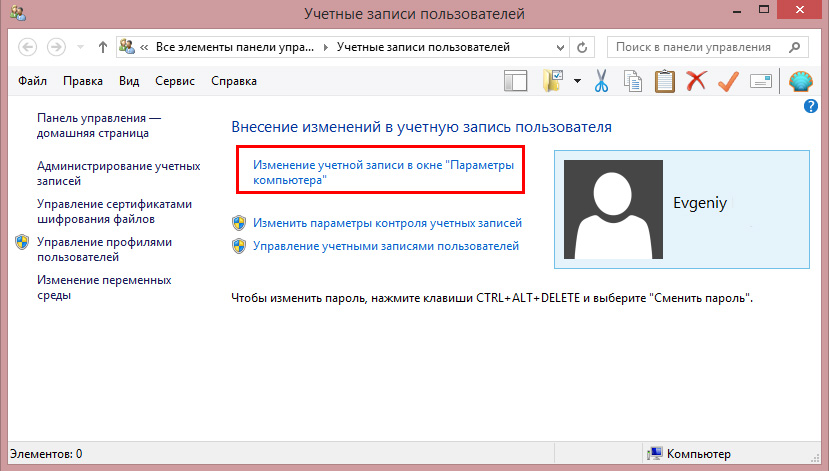
Метода 2. Кроз командну линију
Покрените командну линију у име Администратора десно дугме кликом на дугме Старт или икону "Мој рачунар" и одабиром одговарајућег предмета. Унесите наредбу:
ВМИЦ Усорацоунт где име = "старо име" преименовање "Ново име"
и сачекајте крај поступка. Не морате чак ни да поново покренете лаптоп.
Преименовање мрежног записа
Након што одете на мени за управљање рачуном, изаберите "Преименовање мрежног налога" (ако користите Виндовс 10, кликните на "Промена студије у прозору" Рачунарски параметри "), након чега ће се отворити претраживач у којем ћете пронаћи обновити.
Закључак
Сада знате како да сазнате име рачунара, а такође га промените. Као што можете приметити, то у ствари није уопште тешко и са овим задатком је могуће носити чак ни и најискусније кориснике. Ако ништа не можете, обратите се нашим стручњацима користећи образац за комуникацију на нашој веб страници.

